笔记本电脑常见的几大硬件故障方法
笔记本硬件故障检测
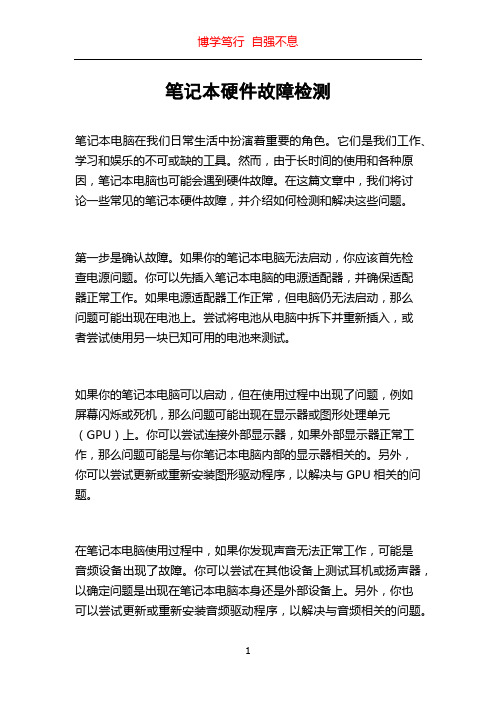
笔记本硬件故障检测笔记本电脑在我们日常生活中扮演着重要的角色。
它们是我们工作、学习和娱乐的不可或缺的工具。
然而,由于长时间的使用和各种原因,笔记本电脑也可能会遇到硬件故障。
在这篇文章中,我们将讨论一些常见的笔记本硬件故障,并介绍如何检测和解决这些问题。
第一步是确认故障。
如果你的笔记本电脑无法启动,你应该首先检查电源问题。
你可以先插入笔记本电脑的电源适配器,并确保适配器正常工作。
如果电源适配器工作正常,但电脑仍无法启动,那么问题可能出现在电池上。
尝试将电池从电脑中拆下并重新插入,或者尝试使用另一块已知可用的电池来测试。
如果你的笔记本电脑可以启动,但在使用过程中出现了问题,例如屏幕闪烁或死机,那么问题可能出现在显示器或图形处理单元(GPU)上。
你可以尝试连接外部显示器,如果外部显示器正常工作,那么问题可能是与你笔记本电脑内部的显示器相关的。
另外,你可以尝试更新或重新安装图形驱动程序,以解决与GPU相关的问题。
在笔记本电脑使用过程中,如果你发现声音无法正常工作,可能是音频设备出现了故障。
你可以尝试在其他设备上测试耳机或扬声器,以确定问题是出现在笔记本电脑本身还是外部设备上。
另外,你也可以尝试更新或重新安装音频驱动程序,以解决与音频相关的问题。
除了上述问题外,笔记本电脑还可能遇到其他硬件故障,例如键盘失灵、触摸板不工作、Wi-Fi信号弱等等。
对于这些问题,你可以考虑以下步骤来检测和解决:1. 键盘失灵:检查键盘上是否有杂物进入,并尝试清理键盘。
如果问题仍然存在,可能需要更换键盘。
2. 触摸板不工作:检查触摸板上是否有污垢或液体溅入,并尝试清洁触摸板。
如果问题仍然存在,可能需要更换触摸板。
3. Wi-Fi信号弱:检查其他设备是否可以连接到同一Wi-Fi网络,并尝试将笔记本电脑靠近无线路由器以获得更强的信号。
如果问题仍然存在,可能需要检查笔记本电脑的无线网卡并进行更换。
在检测硬件故障时,你还可以使用一些软件工具来帮助你诊断问题。
笔记本电脑常见故障维修

笔记本电脑常见故障维修笔记本电脑的故障大体可以分为以下几类。
不开机故障也叫“不触发”故障。
这种故障不能开启电脑,多数是开机电路出现故障。
开机不亮,也叫“黑屏”故障。
这种故障不能点亮显示器,它是最常见的电脑故障,这种故障一般是主板、CPU、内存或显示部分出现故障,而主板的每一部分均可以造成“黑屏”故障。
死机故障。
这种故障是指用户在使用过程中,经常性的“死机”或“蓝屏”,这可能是硬件的原因也可能是软件的原因。
不能“自举”故障。
这类故障不能引导系统,一般是系统文件或硬盘出现故障,需重装系统或更换硬盘。
液晶显示屏故障一般是高压电路、背光系统和屏出现故障。
1.不开机类故障故障现象:不开机是指笔记本电脑不能加电,即按下开机键,笔记本电脑没有任何开机现象,如电源指示灯和硬盘指示灯不亮,CPU风扇也不转,就如同没有按下开机键一样。
故障原因:不开机故障是由于供电电路出现故障,或者负载有严重短路,也可能是与开机有关的其他电路出现问题。
解决措施:在维修的时候首先要排除短路的情况。
测量时接上可调电源观察空载电流是否过大,判断是否存在短路。
如果电路中存在短路,可以用万用表二极管档,一个表笔接地,另一个表笔接在前面所讲的测试点上;若发现有短路的电路,用断路法找出相应的电子元件,如同一电路中有4个电容和一个稳压二极管并联,我们只能一个一个地取掉,以防止它们相互干扰,取到哪个不短路了说明就是它损坏引起的短路。
这时短路的维修是比较繁琐的,特别是贴片元件焊装的主板,维修十分困难,同时注意在断开电路时不要损坏电路板。
如果电流不大,说明电路没有短路,可以测量关键测试点的电压,判断故障的部位,这种故障相对简单些。
易损元件:与开机相关的元件(虚焊或接触不好造成不开机故障)。
与开机相关的元件。
滤波电容(击穿导致对地短路)。
开机触发相关的电路是指供电电路、隔离电路、待机电路和开机电路等。
在不触发故障中电压调节器的故障占有相当大的比例。
电源输出控制器电流较大,发热量大。
笔记本开不了机不通电
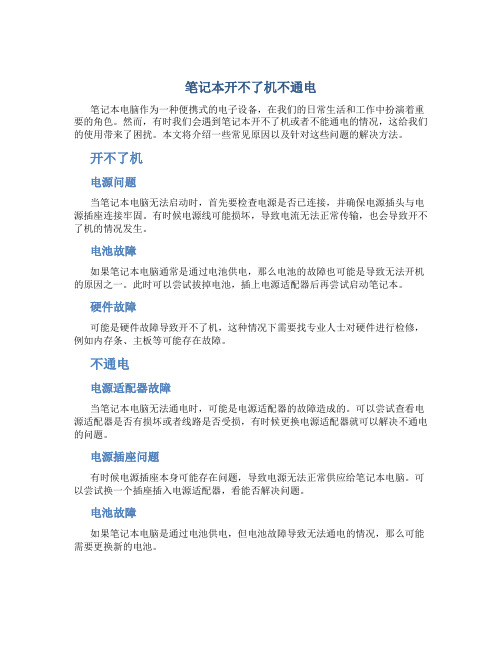
笔记本开不了机不通电
笔记本电脑作为一种便携式的电子设备,在我们的日常生活和工作中扮演着重要的角色。
然而,有时我们会遇到笔记本开不了机或者不能通电的情况,这给我们的使用带来了困扰。
本文将介绍一些常见原因以及针对这些问题的解决方法。
开不了机
电源问题
当笔记本电脑无法启动时,首先要检查电源是否已连接,并确保电源插头与电源插座连接牢固。
有时候电源线可能损坏,导致电流无法正常传输,也会导致开不了机的情况发生。
电池故障
如果笔记本电脑通常是通过电池供电,那么电池的故障也可能是导致无法开机的原因之一。
此时可以尝试拔掉电池,插上电源适配器后再尝试启动笔记本。
硬件故障
可能是硬件故障导致开不了机,这种情况下需要找专业人士对硬件进行检修,例如内存条、主板等可能存在故障。
不通电
电源适配器故障
当笔记本电脑无法通电时,可能是电源适配器的故障造成的。
可以尝试查看电源适配器是否有损坏或者线路是否受损,有时候更换电源适配器就可以解决不通电的问题。
电源插座问题
有时候电源插座本身可能存在问题,导致电源无法正常供应给笔记本电脑。
可以尝试换一个插座插入电源适配器,看能否解决问题。
电池故障
如果笔记本电脑是通过电池供电,但电池故障导致无法通电的情况,那么可能需要更换新的电池。
总结
笔记本开不了机或不通电可能是由多种因素导致的,根本原因需要通过仔细检查来确定。
如果以上方法无法解决问题,建议及时联系专业人士进行维修。
保持笔记本电脑的正常使用状态是我们工作和生活中的重要保障。
Windows系统中的硬件故障排除技巧
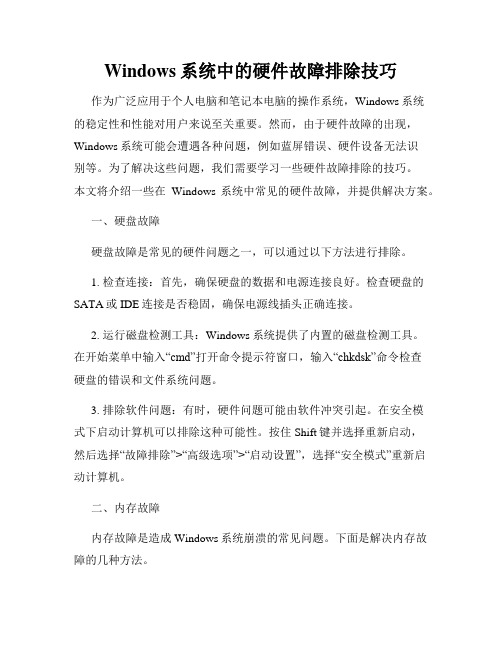
Windows系统中的硬件故障排除技巧作为广泛应用于个人电脑和笔记本电脑的操作系统,Windows系统的稳定性和性能对用户来说至关重要。
然而,由于硬件故障的出现,Windows系统可能会遭遇各种问题,例如蓝屏错误、硬件设备无法识别等。
为了解决这些问题,我们需要学习一些硬件故障排除的技巧。
本文将介绍一些在Windows系统中常见的硬件故障,并提供解决方案。
一、硬盘故障硬盘故障是常见的硬件问题之一,可以通过以下方法进行排除。
1. 检查连接:首先,确保硬盘的数据和电源连接良好。
检查硬盘的SATA或IDE连接是否稳固,确保电源线插头正确连接。
2. 运行磁盘检测工具:Windows系统提供了内置的磁盘检测工具。
在开始菜单中输入“cmd”打开命令提示符窗口,输入“chkdsk”命令检查硬盘的错误和文件系统问题。
3. 排除软件问题:有时,硬件问题可能由软件冲突引起。
在安全模式下启动计算机可以排除这种可能性。
按住Shift键并选择重新启动,然后选择“故障排除”>“高级选项”>“启动设置”,选择“安全模式”重新启动计算机。
二、内存故障内存故障是造成Windows系统崩溃的常见问题。
下面是解决内存故障的几种方法。
1. 运行内存诊断工具:Windows系统提供了一个内置的内存诊断工具,可以通过开始菜单中的“Windows记忆诊断工具”来运行。
该工具会扫描并检测内存中的错误。
2. 清洁内存插槽:有时候,内存插槽上的灰尘或腐蚀物可能导致接触不良。
关闭计算机,并使用压缩气罐清理内存插槽,确保内存插槽干净。
3. 更换损坏的内存:如果通过上述方法无法解决内存问题,可能需要考虑更换损坏的内存条。
将内存条拆卸,并使用相同型号的新内存替代。
三、显示器问题显示器问题是Windows系统中常见的硬件故障之一,以下是一些解决方法。
1. 检查连接:确保显示器与计算机的连接正常。
检查VGA、HDMI 或DVI等连接是否牢固。
2. 更换数据线:有时候,显示器数据线本身可能出现问题,导致无法正确显示图像。
完整word版电脑常见硬件故障大全
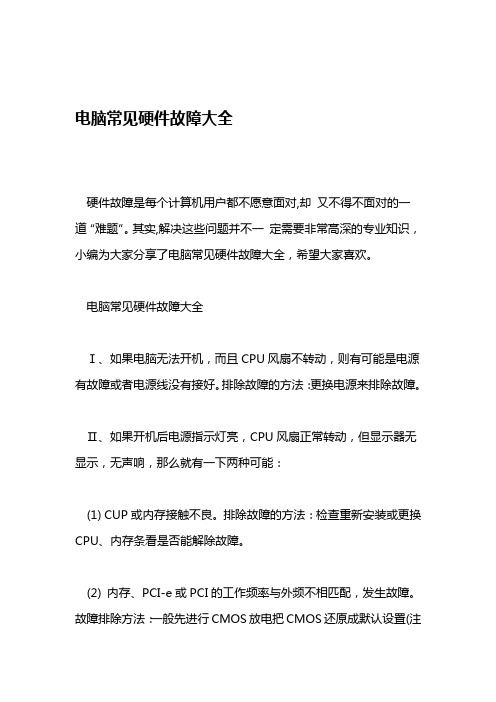
电脑常见硬件故障大全硬件故障是每个计算机用户都不愿意面对,却又不得不面对的一道“难题”。
其实,解决这些问题并不一定需要非常高深的专业知识,小编为大家分享了电脑常见硬件故障大全,希望大家喜欢。
电脑常见硬件故障大全Ⅰ、如果电脑无法开机,而且CPU风扇不转动,则有可能是电源有故障或者电源线没有接好。
排除故障的方法:更换电源来排除故障。
Ⅱ、如果开机后电源指示灯亮,CPU风扇正常转动,但显示器无显示,无声响,那么就有一下两种可能:(1) CUP或内存接触不良。
排除故障的方法:检查重新安装或更换CPU、内存条看是否能解除故障。
(2) 内存、PCI-e或PCI的工作频率与外频不相匹配,发生故障。
故障排除方法:一般先进行CMOS放电把CMOS还原成默认设置(注意:放电时一定要把电源线拔出)。
重新开机,再试试看看故1障是否排除。
Ⅲ、如果开机后,屏幕有反映,但是屏幕只显示一下黑屏和英文就停下来了即不能完成自检,那么就很可能是主板有故障。
2Ⅳ、如果开机后,屏幕没有显示即完全不能自检,并伴有声响,那么可能是以下两种情况:a、伴有两长一短声时,很可能是显示卡接触不良。
排除故障的方法:关闭主机电源后,松开显示卡金属挡板上的固定螺丝,插好后,再拧紧螺丝。
然后开机,再试试。
b、伴有一长声,则可能是内存条未插好,关闭主机电源重新插好内存条。
Ⅴ、如果开机自检过程中,屏幕提示:“harddisknot present”或“Hard disk drive failure”或“Hard drive controller 3failure”或类似信息,则可能是硬盘驱动器的硬件故障。
排除故障的方法:可以通过检查硬盘的连接线、或更换硬盘、或者调整CMOS 设置。
Ⅵ、如果开机自检过程中,屏幕提示“Missing operating system”、“Non system disk or disk error”或类似信息,则很可能是硬盘主引导分区表被破坏或者是操作系统损坏。
解决常见的笔记本电脑故障与疑难问题
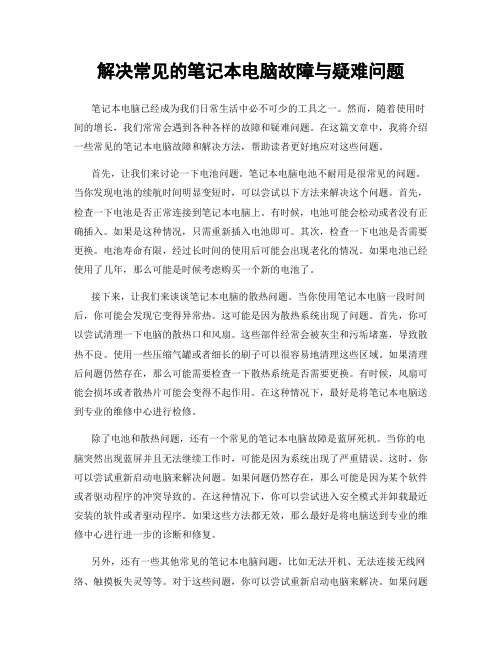
解决常见的笔记本电脑故障与疑难问题笔记本电脑已经成为我们日常生活中必不可少的工具之一。
然而,随着使用时间的增长,我们常常会遇到各种各样的故障和疑难问题。
在这篇文章中,我将介绍一些常见的笔记本电脑故障和解决方法,帮助读者更好地应对这些问题。
首先,让我们来讨论一下电池问题。
笔记本电脑电池不耐用是很常见的问题。
当你发现电池的续航时间明显变短时,可以尝试以下方法来解决这个问题。
首先,检查一下电池是否正常连接到笔记本电脑上。
有时候,电池可能会松动或者没有正确插入。
如果是这种情况,只需重新插入电池即可。
其次,检查一下电池是否需要更换。
电池寿命有限,经过长时间的使用后可能会出现老化的情况。
如果电池已经使用了几年,那么可能是时候考虑购买一个新的电池了。
接下来,让我们来谈谈笔记本电脑的散热问题。
当你使用笔记本电脑一段时间后,你可能会发现它变得异常热。
这可能是因为散热系统出现了问题。
首先,你可以尝试清理一下电脑的散热口和风扇。
这些部件经常会被灰尘和污垢堵塞,导致散热不良。
使用一些压缩气罐或者细长的刷子可以很容易地清理这些区域。
如果清理后问题仍然存在,那么可能需要检查一下散热系统是否需要更换。
有时候,风扇可能会损坏或者散热片可能会变得不起作用。
在这种情况下,最好是将笔记本电脑送到专业的维修中心进行检修。
除了电池和散热问题,还有一个常见的笔记本电脑故障是蓝屏死机。
当你的电脑突然出现蓝屏并且无法继续工作时,可能是因为系统出现了严重错误。
这时,你可以尝试重新启动电脑来解决问题。
如果问题仍然存在,那么可能是因为某个软件或者驱动程序的冲突导致的。
在这种情况下,你可以尝试进入安全模式并卸载最近安装的软件或者驱动程序。
如果这些方法都无效,那么最好是将电脑送到专业的维修中心进行进一步的诊断和修复。
另外,还有一些其他常见的笔记本电脑问题,比如无法开机、无法连接无线网络、触摸板失灵等等。
对于这些问题,你可以尝试重新启动电脑来解决。
如果问题仍然存在,那么可能需要检查一下硬件设备是否正常连接。
笔记本电脑开机无法启动系统

笔记本电脑开机无法启动系统笔记本电脑是现代社会中不可或缺的工具之一,但有时在使用过程中会遇到一些问题,比如开机无法启动系统。
这种情况可能会让人感到焦虑和困惑,但实际上可以通过一些简单的方法来解决。
本文将介绍一些可能导致笔记本电脑开机无法启动系统的原因,并提供相应的解决方案。
原因一:硬件故障笔记本电脑开机无法启动系统的一个常见原因是硬件故障。
硬件故障可能包括硬盘损坏、内存故障、电源问题等。
在遇到这种情况时,可以尝试以下解决方法:•检查硬盘是否正常连接并且没有损坏,如果有必要可以更换硬盘。
•检查内存条是否插好,可以尝试更换内存条。
•检查电源线是否正常连接,可以更换电源线或者尝试不同的电源插座。
原因二:操作系统故障另一个可能的原因是操作系统故障。
如果笔记本电脑开机后只显示黑屏或者蓝屏,可能是操作系统出现了问题。
在这种情况下,可以尝试以下解决方法:•尝试进入安全模式,修复或重装操作系统。
•使用恢复盘或U盘启动笔记本电脑,进行系统修复。
•如果操作系统严重损坏,可以考虑重装操作系统。
原因三:软件冲突一些不兼容的软件或者病毒可能导致笔记本电脑无法启动系统。
在这种情况下,可以尝试以下解决方法:•使用安全模式启动笔记本电脑,卸载最近安装的软件。
•扫描笔记本电脑是否感染了病毒或者恶意软件,及时清除。
结语笔记本电脑开机无法启动系统是一个比较常见的问题,但大多数情况下都是可以通过简单的方法解决的。
在遇到这种情况时,不要慌张,可以先尝试排除硬件故障、操作系统故障或者软件冲突等可能导致的原因。
如果自己无法解决,不妨寻求专业人员的帮助。
希望以上内容对遇到类似问题的朋友有所帮助。
笔记本电脑故障大全

一、开机无显示
因为主板原因,一般是因为主板损坏或被CIH病毒破坏BIOS造成。一般BIOS被病毒破坏后硬盘里的数据将全部丢失,是以我们可以通过检测硬盘数据是否完好来判断BIOS是否被破坏,还有两种原因会造成该现象:
1、因为主板扩展槽或扩展卡有问题,导致插上诸如声卡等扩展卡后主板没有响应而无显示。
六、电脑频繁死机
在CMOS里发生死机现象,一般为主板或CPU有问题,如若按下法不能解决故障,那就只有更换主板或CPU了。出现此类故障一般是由于主板CACHE有问题或主板设计散热不良引起,笔者在优雅815EP主板上就曾发现因主板散热不够好而导致该故障的现象。在死机后触摸CPU周围主板元件,发现其温度非常之高而且烫手。在更换大功率风扇之后,死机故障得以解决。对于CACHE有问题的故障,我们可以进入CMOS设置,将CACHE禁止后即可顺利解决问题,当然,CACHE禁止后速度肯定会有影响
1、主板电路问题,对此要找专业人员维修;
2、主板CMOS跳线问题,有的因为人为故障,将主板上的CMOS跳线设为清除选项,使得CMOS数据无法保存。
四在windows下 载入主板驱动程序 出现死机或光驱读盘速度变慢
在一些非名牌主板上笔者曾多次遇到过此类现象,将主板驱动程序装完后,重新启动计算机不能以正常模式进入win98桌面,而且该驱动程序在windows98下不能被卸载,使用户不得不重新安装系统。 在某些杂志上见到装入主板驱动程序能够提高主机速度,增强系统稳定性方面的一些文章,但就我五年以来的电脑维护经验而言却是未曾感觉到此事,以我个人经验而言,除非在win98下存在设备冲突,其它的就没有必要装主板驱动程序了。
2、对于现在的免跳线主板而言,若在CMOS里设置的CPU频率不对,也可能会引发不显示故障,只要清除CMOS即可予以解决。清除CMOS的跳线一般在主板的锂电池附近,其默认位置一般为1、2短路,只要将其改跳为2、3短路几秒种即可解决问题,对于以前的老主板如若用户找不到该跳线,只要将电池取下,待开机显示进入CMOS设置后再关机,将电池上上去亦达到CMOS放电之目的。
- 1、下载文档前请自行甄别文档内容的完整性,平台不提供额外的编辑、内容补充、找答案等附加服务。
- 2、"仅部分预览"的文档,不可在线预览部分如存在完整性等问题,可反馈申请退款(可完整预览的文档不适用该条件!)。
- 3、如文档侵犯您的权益,请联系客服反馈,我们会尽快为您处理(人工客服工作时间:9:00-18:30)。
笔记本电脑常见的几大硬件故障方法
笔记本成了人们生活中工作的主要工具之一,那么,如果笔记本出现了故障,该如何解决呢?下面,小编就为大家介绍笔记本常见的几大硬件故障方法,供大家参考和学习。
屏幕问题
目前的笔记本电脑大都采用TFT-LCD屏幕,实际使用中主要的问题是:坏点,白斑,黑屏和出现亮线。
坏点要解决是比较困难的,它其实是TFT-LCD生产过程中出现的缺陷。
坏点分为真坏点和假坏点,真坏点是不可修复的,假坏点则是暂时性的,通常是由于该像素的原色点有接触不良的现象,假坏点的特征是出现位置不固定,或者时有时无。
遇到这种情况,可以找一个火柴棍(也可以是其他不太硬的钝头小棒)轻轻在坏点出现的位置按压几下(切忌用力),有时候就能消除这种假坏点。
如果你在试过之后发现无法修复,就不要再去尝试。
白斑通常是笔记本电脑屏幕内的反射层出现问题所导致的,最常见的情况就是屏幕受压或者被尖锐物体碰撞造成白斑,如果白斑才刚刚出现,检查屏幕顶盖是否有变形或者屏幕表面有无被撞击的痕迹。
对于使用指点杆鼠标的机型特别提醒一点,指点杆一般都是突出键盘的,在机器顶盖受压的情况下指点杆就可能压迫屏幕形成白斑,在携带旅行不能保证条件宽松的时候,最好先把指点杆帽取下另外保存。
黑屏的原因其实可以分为两种:
一种是屏幕或者接线彻底坏掉,完全没有任何显示;
一种是屏幕的背光不能点亮,看起来屏幕就是黑的。
判断原则是,把机器拿到光线很强的地方,进入系统(不管有没有显示),然后对着光从各个角度看屏幕,如果你有看到屏幕上隐隐约约的显示,则说明是背光不能点亮的问题,如果是完全看不到有任何显示,则说明屏幕或者接线已经损坏。
屏幕背光不能点亮一般可能有两个原因:背光灯管烧毁或者驱动灯管的增压电路损坏。
可以在刚刚按下开机按钮启动的时候把耳朵贴在屏幕边框上细听,如果有滋滋滋的声音响一下,然后就无声,大致上就是增压电路的问题,如果一直无声,则可能是灯管问题,这种判断很粗略,但在一般情况下是适用的。
补充一点,由于设计导致黑屏的原因,在ASUS和其他一些品牌的机器上见过,如果你把显示器切换到外接显示器,或者不小心把启动时的默认显示器改为了外接显示器,则会一直黑屏,其实并非硬件故障,而是软件Bug,你只要再把显示器切换回来即可解决。
出现亮线是指屏幕上出现一个或者多个像素宽度的亮线,在屏幕上显示为横向或者纵向的一条线,颜色不会改变,在某些背景下就特别明显。
亮线的特征是:位置固定不变,而且是跨越整个屏幕的横或者竖直线。
这种原因通常是由屏幕的排线松动造成的,你可以尝试前后摇动一下屏幕并且用手按一下屏幕四周的边框,如果亮线有闪动或者变化,说明确实是屏幕的排线问题,赶快送修,不要犹豫,这不是一般用户可以解决的问题。
键盘的问题
笔记本电脑的键盘所遇到的最常见问题就是:键帽脱落装不回去、支架断裂、不慎泼水和太脏需要清理。
键帽脱落装不回去的情况在笔记本电脑用户中很常见,我们以最难装的COMPAQ键帽为例。
首先,请确保支架已经正确安装,你可以用手指甲轻轻挑一下支架,如果它能正常上下运动就没问题,否则请先把支架装好,在安装不正确的支架上强行装入键帽是一定会造成损坏的。
如果支架已经装好,请注意键帽中心部位有一个凸起,这个凸起和支架中心的弹性橡胶中间的下凹部分必须对应。
安装方法是先轻轻地把键帽放在支架上,缓缓地前后左右移动,直到键帽背面的凸起对应了弹性橡胶中间的下凹部位,正确对准后会感觉移动键帽的时候受到弹性橡胶的阻力,这时才可以把键帽压下,键帽上的卡榫会自动夹紧支架,发出到位的咯哒声,在键帽的四角用力按一下,确保四个卡榫都已经正确地咬上支架,然后键帽就可以使用了。
